Dlaczego Skype nie jest zalogowany
Jeśli wystąpi następujący błąd podczas próby wprowadzenia Skype: "Logowanie jest niemożliwe z powodu błędu transferu danych", nie martw się. Teraz omówimy szczegółowo, jak to naprawić.
Spis treści
Korygowanie problemu przy wejściu do Skype
Pierwszy sposób
Aby wykonać te czynności, musisz mieć uprawnienia "Administrator" . Aby to zrobić, przejdź do "Administracja - Zarządzanie komputerem - lokalni użytkownicy i grupy" . Znajdź folder "Użytkownicy" , dwukrotnie kliknij pole "Administrator" . W dodatkowym oknie usuń zaznaczenie z sekcji "Rozłącz konto" .
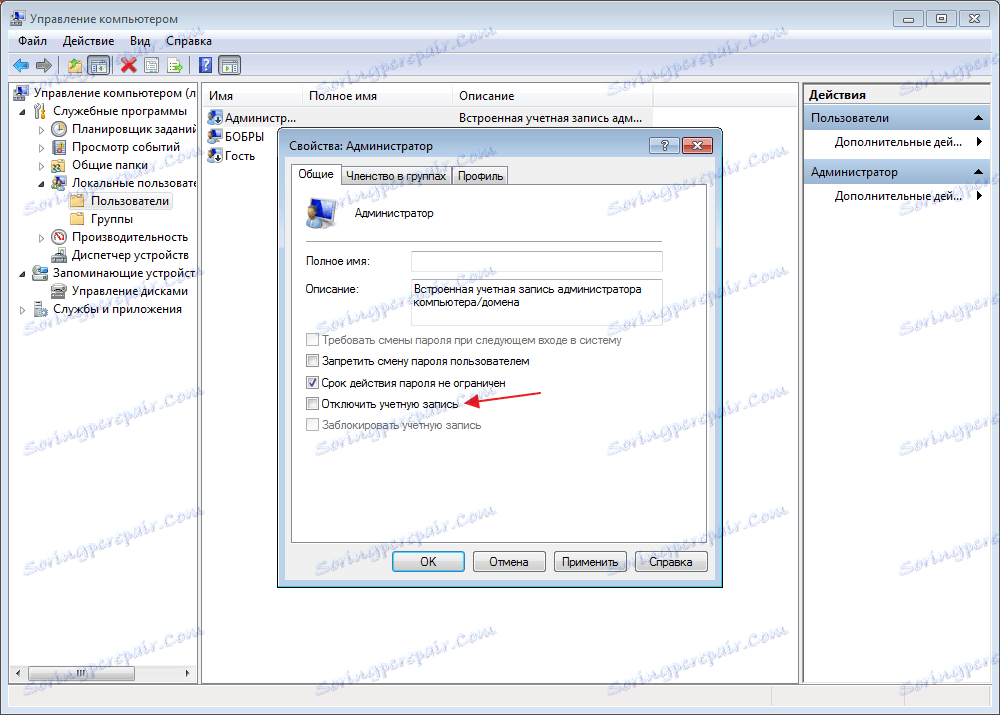
Teraz całkowicie zamknij Skype. Najlepszym sposobem na to jest "Menedżer zadań" w zakładce "Procesy" . Znajdujemy "Skype.exe" i zatrzymujemy go.
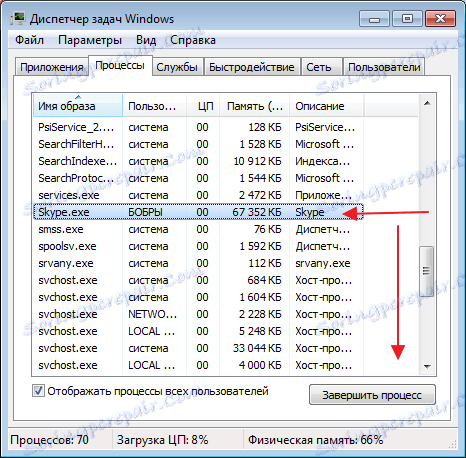
Teraz przejdź do "Szukaj" i wpisz "% appdata% Skype" . Wybrany folder zostanie zmieniony według własnego uznania.
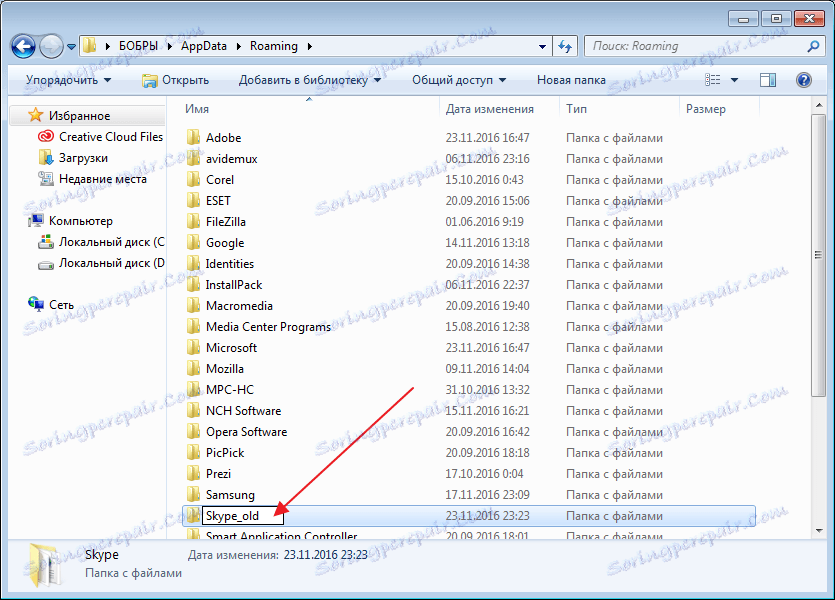
Ponownie wpisz "Szukaj" i napisz " % temp% skype" . Tutaj interesuje nas folder "DbTemp" , usuń go.
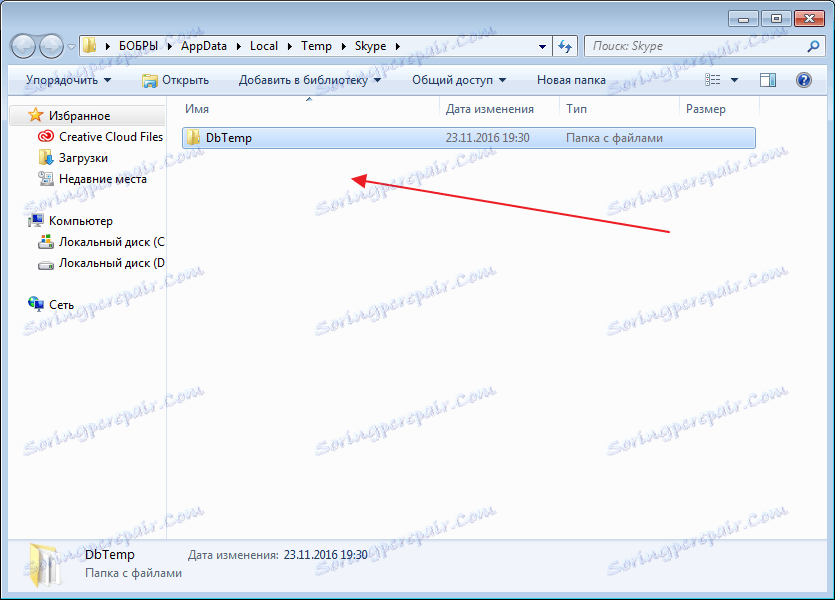
Idziemy do Skype'a. Problem powinien zniknąć. Pamiętaj, że kontakty pozostaną, a historia połączeń i korespondencja nie zostaną zapisane.
Drugi sposób bez zapisywania historii
Uruchom dowolne narzędzie, aby odinstalować programy. Na przykład Revo UninStaller . Znajdujemy i usuwamy Skype. Następnie wpisujemy "% appdata% Skype" w wyszukiwaniu i usuwamy folder Skype.
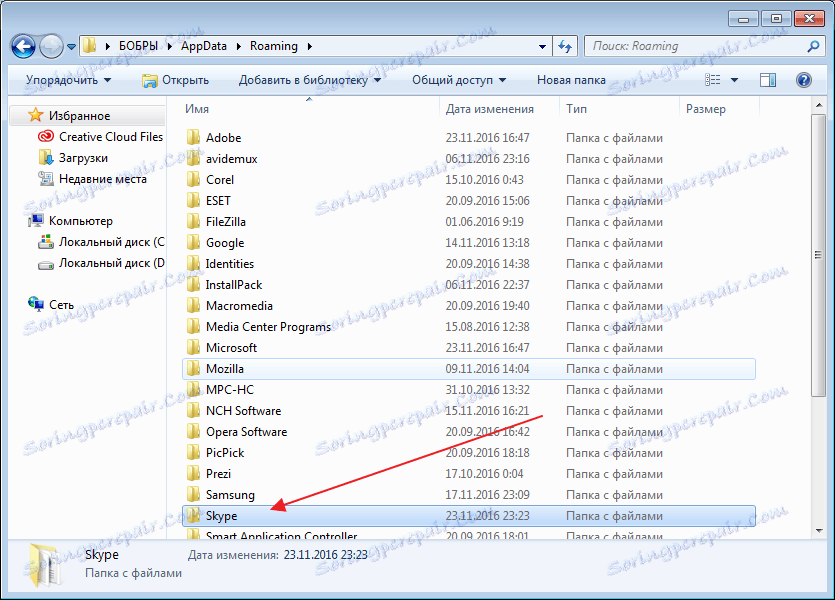
Następnie ponownie uruchomimy komputer i zainstalujemy Skype.
Trzeci sposób bez zapisywania historii
Skype musi być wyłączony. W wyszukiwarce wpisz "% appdata% Skype" . W znalezionym folderze "Skype" znajdujemy folder z nazwą użytkownika. Mam to "live # 3aigor.dzian" i usuń go. Następnie przejdź do Skype.
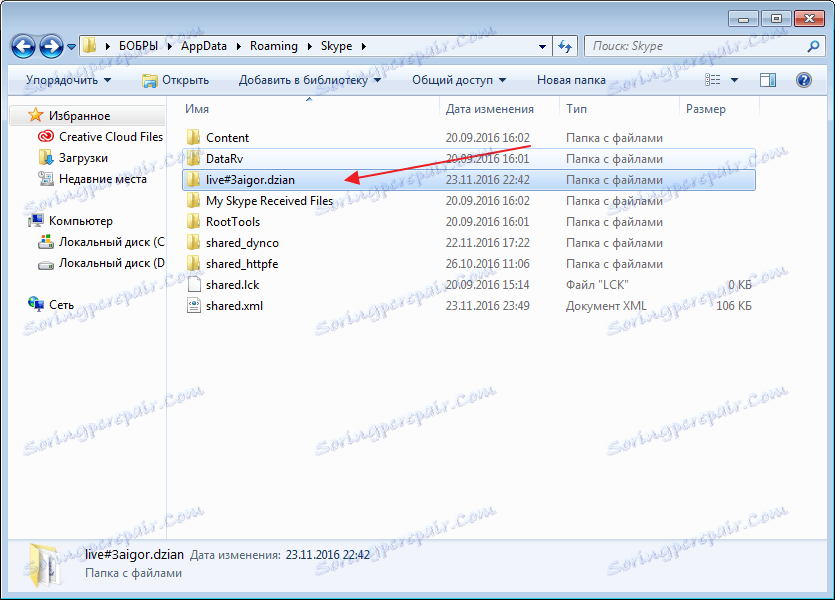
Czwarty sposób z zachowaniem historii
Jeśli wyłączysz klucz wyszukiwania, wpisz "% appdata% skype" w wyszukiwaniu. Przejdź do folderu ze swoim profilem i zmień jego nazwę, na przykład "live # 3aigor.dzian_old" . Teraz uruchom Skype, wprowadź pod swoim kontem i zatrzymaj proces w menedżerze zadań.
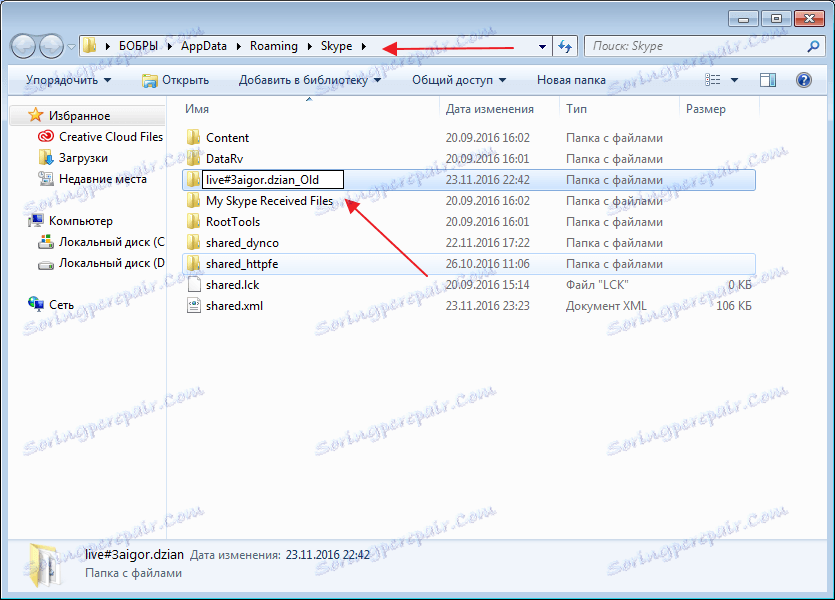
Ponownie przejdź do "Szukaj" i powtórz czynność. Wchodzimy na "live # 3aigor.dzian_old" i kopiujemy tam plik "main.db" . Musi być włożony do folderu "live # 3aigor.dzian" . Zgadzamy się na wymianę informacji.
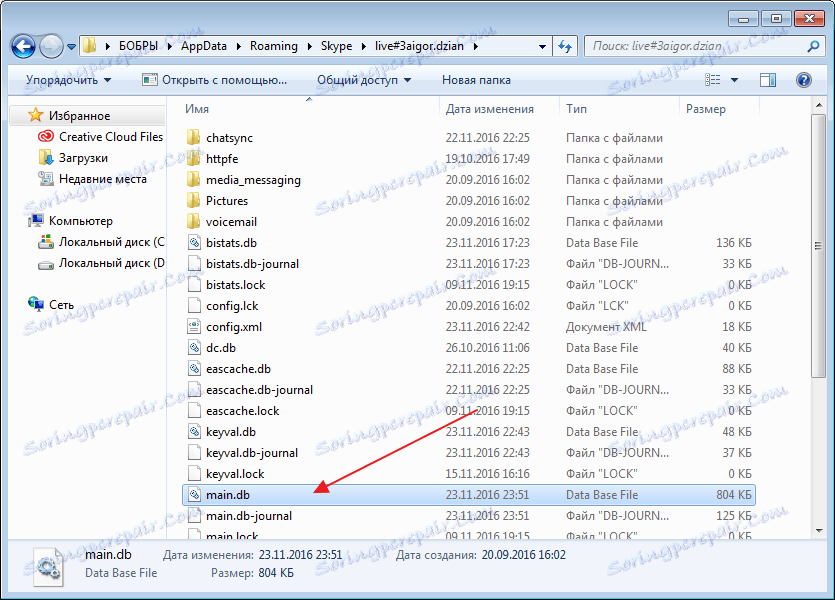
Na pierwszy rzut oka wszystko to jest bardzo trudne. Właściwie do czasu zajęło mi to około 10 minut na każdą opcję. Jeśli zrobisz wszystko dobrze, problem powinien zniknąć.